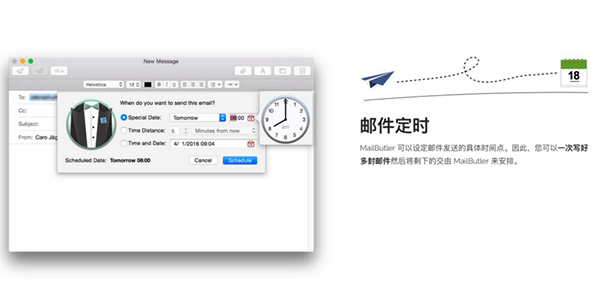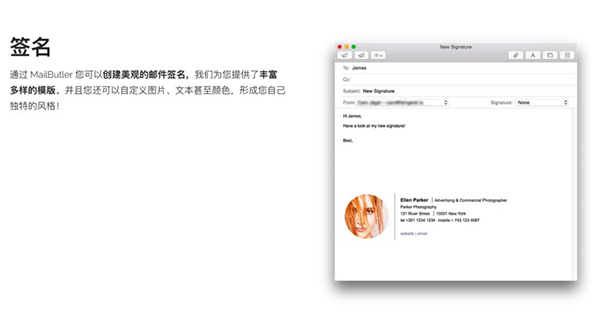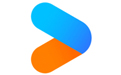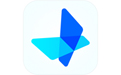邮件定时发送
邮件定时发送已经是许多桌面/移动邮件客户端的标配功能,但像 MailButler 这样做的如此全面还真是少见,你可以指定精确发送邮件的时间,或者设置成几分钟、几小时、几天后发送。
当你发送邮件后你会收到 MailButler 的提示,有 10 秒钟的缓冲时间,10 秒后发送,在这中间你可以发起发送撤销,邮件随机自动转入草稿箱,并自动弹出邮件编辑窗口:
大附件上传至 Dropbox
平时我们发送大型附件时经常会遇到邮件服务商的无情拒绝,不得不考虑使用其他文件传输或云盘服务,要不就是把附件切割成几部分一个一个发,好麻烦,在 MailButler 后台接入 Dropbox 后,你可以选择将附件上传至 Dropbox ,对方在收到邮件后会根据嵌入的 Dropbox 共享地址下载附件,不过这个功能在国内使用会有一些麻烦。
大家可能都曾遇到在发邮件时忘记添加附件,造成工作效率下降,MailButler 可以帮你克服这个问题。在你发送邮件前如果忘记添加附件,她会自动提醒你添加附件,实现原理很简单,在后台设置充足的关键词,诸如“附件”、“图片”、“file” 等词汇,只要这些关键词出现在了邮件的标题或正文中,MailButler 就会对你进行提醒。
邮件转存至 Evernote 保存
MailButler 提供了将邮件快速保存至 Evernote 的功能,一个是快速保存,一个是可自行编辑的保存操作,我们这里介绍一下后者,在 Mail.app 右上角有一个下拉菜单,点击后选择第二项(Create note):
在自行编辑窗口里你可以像在 Evernote 一样,选择笔记本,添加标签,设置提醒、写标题以及对邮件正文进行编辑。
签名自定义
自定义签名功能是让我购入 MailButler PROFESSIONAL 订阅计划的首个理由,因为她内置了 9 种精美的签名模板,可以在后台菜单里预览效果,点击右侧按钮可填写模板中的签名信息。
你可以对签名中的文本、链接进行颜色定义,上传图片,添加社交联系方式、电话、住址、电邮等信息。在上传图片时你要注意按说明的图片尺寸设计并上传图片,图片会自动导入 Dropbox 帐号中。
界面美化设置
MailButler 还可以帮你解决 Mail.app 里许多联系人木有头像的 Low 状态,她可以结合联系人邮箱地址自动匹配联系人在 Flickr、Google+、Gravatar、网站 Favicon 上设置的头像。

 MailButler for mac是一款Mac OS平台上的邮件收发管理工具,能够帮助您非常高效的完成工作中的邮件任务。其功能丰富,但又简便易操作。不管是用于商务往来邮件还是私人事务处理,一旦您开始体验其强大且丰富的功能,MailButler for mac就会成为您日常邮件中不可或缺的一部分!
MailButler for mac是一款Mac OS平台上的邮件收发管理工具,能够帮助您非常高效的完成工作中的邮件任务。其功能丰富,但又简便易操作。不管是用于商务往来邮件还是私人事务处理,一旦您开始体验其强大且丰富的功能,MailButler for mac就会成为您日常邮件中不可或缺的一部分!